Como ativar o modo de uma mão no teclado do Google para Android

Todos nós já estivemos em uma situação em que uma mão ou outra simplesmente não está disponível para responder a uma mensagem de texto e com o tamanho cada vez maior dos telefones Android, isso está começando a se tornar um problema maior. A boa notícia é que o Teclado do Google agora tem um recurso muito necessário: o modo de uma mão.
O modo de uma mão basicamente pega o teclado normal, encolhe e o força para um lado ou para o outro. Isso torna muito mais fácil, digamos, com uma mão. Ou, provavelmente, com mais precisão, um polegar . Mas "One Thumb Mode" parece bobo, então faz sentido porque eles ficaram longe desse nome.
Mas eu discordo. É assim que você pode conferir o modo de uma mão só para você na versão mais recente do teclado do Google.
Primeiramente, você precisa da versão 5.0 do teclado instalado. É relativamente novo, e as atualizações da Play Store geralmente são distribuídas aos usuários em etapas, portanto você já pode tê-las, mas, se não, aguarde alguns dias ou receba diretamente do APK Mirror - uma solução altamente confiável e confiável site para baixar aplicativos gratuitos da Play Store (nenhum conteúdo é pago, por isso não é um site pirata). Se você fizer isso, certifique-se de pegar a versão correta - existem versões de 32 e 64 bits, então verifique seu telefone para ver o que você precisa.
Ok, fique comigo aqui: quando você tiver Com o teclado instalado, você precisa pressionar longamente a tecla de vírgula e, em seguida, deslizar o polegar para o ícone à esquerda - aquele que parece uma pequena mão sobre um quadrado. De alguma forma, no GoogleLand, isso significa "tornar o teclado menor".
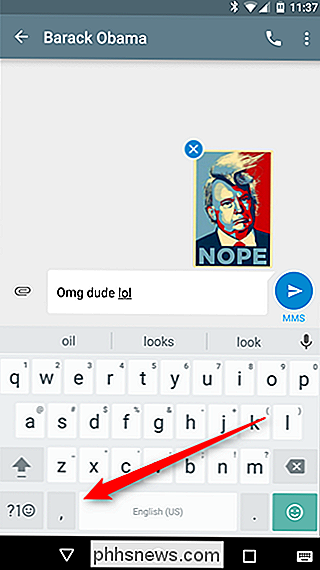
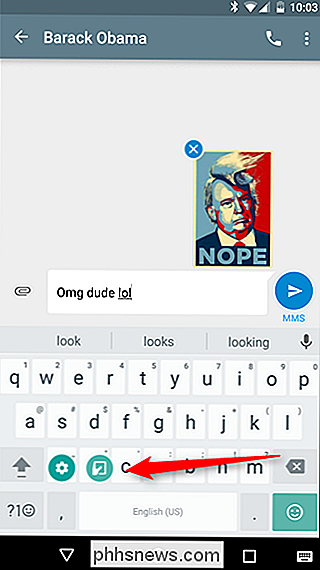
Também é importante notar que se você estiver tentando fazer isso usando o Omnibar do Chrome como o campo de entrada de texto, este símbolo será uma barra invertida, não uma vírgula.
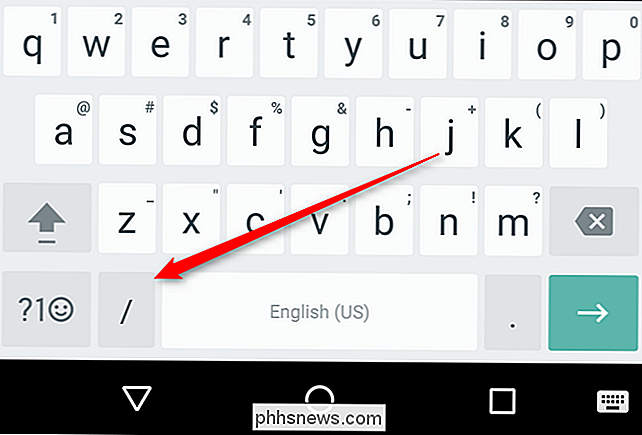
Isso é muito bonito: o teclado será pequeno e forçado para um lado agora. Para mudar de lado, basta acertar a seta. Para torná-lo maior novamente, clique no ícone de maximização. Vejo? Tão fácil.
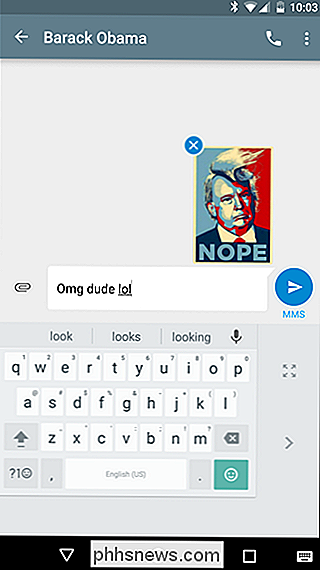
Agora, para o desafio: você pode digitar rapidamente com um polegar em um teclado pequeno, como é possível, com dois no teclado de tamanho normal? E ... vai!

Como criar um clone de um documento no Word
Pode haver momentos em que você queira fazer alterações em um documento, mas não arrisque que as alterações se tornem permanentes. Para evitar afetar o documento original, você pode criar um clone do documento e mostraremos como fazer isso facilmente. Há algumas maneiras de abrir o Word. Você pode abrir o Word executando o programa (no menu Iniciar, na área de trabalho ou na tela inicial) ou clicando duas vezes em um arquivo de documento do Word (.

Não use as extensões de navegador do seu antivírus: elas podem torná-lo menos seguro
A maioria dos programas antivírus ou “suítes de segurança”, como eles chamam a si mesmos, querem que você instale o navegador extensões. Eles prometem que essas barras de ferramentas ajudarão a mantê-lo seguro on-line, mas elas geralmente existem para gerar algum dinheiro para a empresa. Pior ainda, essas extensões são muitas vezes terrivelmente vulneráveis a ataques.



